当提及翔升GT710显卡,堪称老相识一般的熟悉。尽管其名称带有"GT"字样,但实际上并非高端产品,性能方面虽不出众,却也有其独特价值所在。从形象的角度来讲,它更像是勤恳耕耘的老黄牛,速度虽不迅猛,但工作效率却相当可靠。对于那些对游戏需求相对较低但希望在家中观看高清电影或进行轻度游戏娱乐的用户来说,翔升GT710无疑是理想之选。因此,若您预算有限,同时并不需要过高配置的显卡,翔升GT710确实值得考虑。
尽管价格实惠,但其连接电视的能力毫不逊色。您或许疑惑,如何将此款显卡与电视相连呢?对此,请毋庸置疑,以下内容定能令您一目了然,达到即学即用的效果。
准备工作:你得有这些玩意儿
联机启动前,务必备好相关设备及材料。首要前提是拥有翔升GT710显卡,无需赘述。此外,请配备一条HDMI线,作为实现显卡与电视间连通的重要媒介。若家中无HDMI线,还需尽快购置备用,避免陷入手足无措境地。
除开HDMI线,您还需要一部兼容HDMI输入的电视机。如今,大多数电视均具备此功能,然而若您家的电视较为陈旧,则可能无法支持。在这种情况下,建议您更换一台全新的电视机,以获得更好的高清观影体验。
连接步骤:一步步来,别急

完成预备阶段后,便进入激动人心的连接环节。首要任务是将您的翔升GT710显卡插入电脑主机板中。请小心操作,如有疑问,可寻求他人帮助。确保显卡安装妥当后,请勿忘记将显示器链接线接入显卡,而非主板。
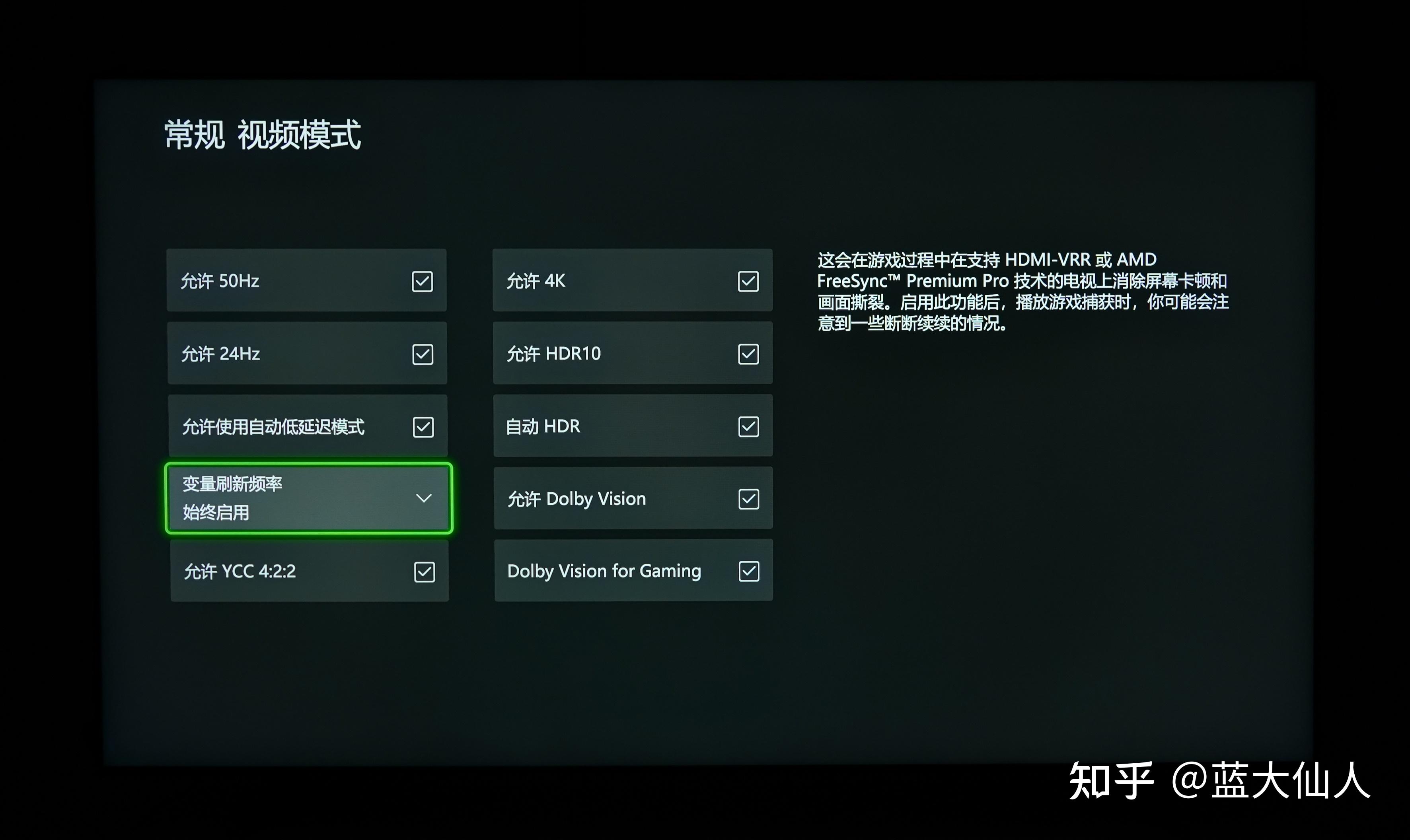
将HDMI电缆的一端插入显卡的HDMI端口中。此时,若您观察到显卡上含有多个HDMI端口,请不必担忧,任意选择其中之一进行连接即可。接下来,再将HDMI线缆的另一端接入电视的HDMI端口内。在电视这侧,可能也存在数个HDMI端口,同样地,任选其一进行连接便可。

设置电视:让画面飞起来
仅需正确布设电缆后,即可进行电视机设定。首先启动电视,随后运用遥控器挑选相应的HDMI输入源。若所插入端口为HDMI1,则应选择HDMI1;若为HDMI2,则须择选HDMI2。简言之,确保选择了正确的输入源,电视方可呈现计算机画面。

在此期间,若您发现电视仍处于黑色状态,请勿慌张。我们需要进一步调整计算机设置。请返回至计算机前,右键单击桌面并选择"显示设置"选项。在显示设置中,查找"多显示器设置"栏目,勾选"扩展这些显示器"项目。之后,您的电脑屏幕即可成功投射至电视。

调整分辨率:让画面更清晰
配置完毕后,您或许会发现电视画面呈现出模糊或不协调的比例问题。对此,请返回"显示设置"环节,找到"分辨率"选项来进行相应调整。通常情况下,选择符合电视实际条件的1080P(1920x1080)模式,即可确保图像清晰流畅且避免画面变形等不良现象发生。

在微调完毕清晰度后,或许应相应调整显示器的宽高比。部分电视采用16:9宽高比,另有些则为4:3。在此情况下,您可于“显示设定”中寻找“缩小与布局”环节,并选定适宜格式。调整完成后,电视画面将展现出更鲜明且舒适的效果。

小贴士:让连接更稳定
以下是提升连接稳定性的建议:首先,务必保证设备均良好接地,以减少信号干扰;其次,选择优质HDMI线材,低廉之选往往影响信号传输稳定性;如遇连接问题,可尝试重启设备进行修复。
总结:连接就是这么简单
关于如何使用翔升GT710显卡与电视相连的问题,现已为您详尽解答。实际上,连接过程并不复杂,依照步骤操作即可顺利完成。此时此刻,是否充满尝试的热情呢?
文章结尾:
您是否尝试使用显卡连接电视?其实际效果如何?欢迎各位在评论区分享宝贵经验与感悟。共同交流学习,提升水平。请不要忘记点赞并分享,让广大用户知晓此简便且实用之法门。









